
Оглавление:
- Автор John Day [email protected].
- Public 2024-01-30 11:50.
- Последнее изменение 2025-01-23 15:04.


Я возвращаюсь в Minecraft, а это значит, что мне нужно обновить и переустановить все моды, которые мне нравятся, снова получить мои любимые текстуры и, как правило, у меня навязчивые припадки, когда кажется, что вещи не принадлежат друг другу.
Итак, вот в чем дело, хотя некоторые (большинство) модов предлагают свой контент в формате 16x16, который по умолчанию для Minecraft, мне нравится использовать текстуры Dokucraft, которые имеют формат 32x32 пикселей. Обратите внимание на различия. В два раза больше пикселей, вдвое красивее.
При этом, если вы решите использовать великолепный пакет текстур 32x32, такой как Dokucraft, пожалуйста, учтите, что любой элемент мода, с которым вы столкнетесь, будет бросаться в глаза в вашем прекрасном мире.
Я покажу вам, как это исправить.
(Предполагается, что вы знаете, как использовать / устанавливать Minecraft, а также использовать / устанавливать пакеты текстур. Для этого также потребуется программа обработки изображений, такая как GIMP или Photoshop, или что-то еще, что позволит вам сохранять прозрачность в ваших изображениях.)
Отказ от ответственности: я не создавал исходные файлы текстур ни в одном из этих экзаменов. Вся заслуга принадлежит людям, работающим над Dokucraft, и оригинальным художникам Minecraft.
Шаг 1: поиск файлов

Почти все файлы, с которыми вам нужно работать, находятся в архивах ZIP или в формате.jar. Пусть вас это не пугает, это просто разные способы объединения информации в один файл, и оба могут быть открыты с помощью winZIP или winRAR.
Однако при обращении с файлами.jar соблюдайте особые меры предосторожности, поскольку удаление или изменение имен файлов может повлиять на работу файла и, возможно, испортить ваш мод.
Вы можете найти все оригинальные файлы текстур Minecraft, перейдя в папку.minecraft. У меня есть эта папка на моем рабочем столе, поэтому вам не нужно искать Appdata. Я настоятельно рекомендую держать его в пределах досягаемости, так как вы будете перемещаться между папками в этой папке.
.minecraft содержит вашу папку "mods", а также другие файлы, относящиеся к этим модам. Когда вы впервые запускаете Minecraft с модами, эти моды умеют создавать здесь папки. Это что-то вроде вашего Minecraft Hub.
Вы найдете все исходные файлы текстур в папке «версии», а затем в папке, в которой отображается текущая версия. У вас должен быть исполняемый файл JAR и файл. JSON.
Щелкните правой кнопкой мыши файл JAR (в моем случае 1.12.2 и перейдите к «Открыть с помощью…», затем щелкните свою программу архивации. Моя - это winZIP). Если вашей программы нет в списке, вам, возможно, придется перейти к «Выбрать программу по умолчанию» и попытаться найти ее там.
Так! Вы взломали JAR и теперь у вас есть целый список файлов, с которыми можно поиграть. НЕ ИГРАЙТЕ С НИМИ.
Это ваши легальные игровые файлы, и ваш дом взорвется, если вы испортите один из них.
При этом давайте посмотрим, что у нас здесь есть.
Вы найдете файлы изображений в определенных папках. Обычно они находятся в папке «assets», затем «textures».
Папка "блоки" - первая. Это вещи в мире, которые вы можете разрушить, и другие вещи выскочат наружу. Они составляют большую часть того, что составляет майнкрафт. Изучите его и посмотрите, что вы найдете. Дважды щелкните любой из PNG, чтобы увидеть, как он выглядит, это никому не повредит. Большинство этих блоков будет покрыто вашим т.
«Сущность» обычно содержит скины мобов. Это не совсем то, с чем мы собираемся связываться, но вы определенно можете заняться этим позже, когда освоитесь с редактированием текстур. Однако вы также найдете здесь сундуки, так что имейте это в виду.
«GUI» - это еще одна расширенная папка с изображениями, с которой мы не будем иметь дела, поскольку она связана с интерфейсом. Ваш пакет текстур должен покрыть большую часть этого.
«Items» - очень важная папка, с которой мы можем связываться. Они представляют собой предметы, которые выпадают в игре (и медленно вращаются), и то, как они выглядят в вашем инвентаре. Значок, если хотите.
«Модели» обычно содержат доспехи. Они настроены немного как изображения мобов, поэтому на этот раз мы не будем с ними связываться.
Теперь, когда мы знакомы с тем, куда мы можем пойти и с чем можно связываться, имейте в виду, что в игровых объектах потребуется написанный код в других папках, которые к ним относятся, чтобы он работал в игре. Например, вы не можете просто вставить изображение в папку, думая, что оно появится в игре. Он должен быть назван именно так, как требует сценарий.
Кроме того, если вы не уверены, что формат 16x16 или 32x32, не открывая его, проверьте справа под столбцом «размер». Изображения 16x16 обычно занимают несколько сотен байтов, тогда как 32x32 обычно больше 1000 для полного блока.
Шаг 2: Новые версии существующих предметов



Когда вы играете в minecraft с примененным пакетом текстур (или ресурсов), он применяет изображение этого пакета текстур к объекту. Если игра встречает предмет, для которого в пакете ресурсов нет изображения, она применяет изображение мода, которое почти всегда имеет размер 16x16. Поэтому мы обычно хотим просто изменить это изображение, чтобы оно было вдвое больше, но все еще представляло этот объект, надеясь, чтобы оно соответствовало используемому нами пакету текстур.
С такими модами, как Biomes O Plenty и Natura, одним из самых больших изменений в игре является добавление новых типов деревьев. Это означает, что мы можем сказать, какие деревья добавлены модом, потому что они выглядят намного грубее, чем те, которые описаны в нашем пакете ресурсов.
Хорошая вещь в этом заключается в том, что мы все еще можем использовать изображения дерева, коры и планки нашего пакета ресурсов и просто немного подправить их, чтобы создать версию дополнения мода 32x32.
В этом примере я буду использовать добавление Natura "Дерево сакуры". Я перехожу в папку с активами мода (вы можете сделать это в WinZip, если у вас все еще открыт файл.jar версии minecraft, в которую вы играете. Просто нажмите папку «…» вверху. Это означает перейти по папке вверх. Остановитесь, когда увидите папку модов, и войдите в нее, затем в Natura.) Я начну с изображения досок.
Цвет изображения хороший, но я бы предпочел изображение с лучшим разрешением, верно?
Перетащите изображение из окна WinZip на рабочий стол. Это сделает его копию. Откройте его в своей программе обработки изображений.
Затем я перехожу в папку с текстурпаками. Все еще в Winzip, вы можете перейти к нему, нажав «…», чтобы вернуться в папку.minecraft, затем в пакеты ресурсов, а затем в тот, который вы используете. Поскольку я использую Dokucraft, я открываю именно его. Я нахожу папку assets> textures> blocks, затем выбираю любое изображение досок, которое мне больше всего нравится настраивать, чтобы представить древесину сакуры. Обычно они обозначаются как «доски_вудтипа».
Какой бы я ни выбрал, я перетаскиваю его в программу обработки изображений с изображением сакуры от Natura.
Сосредоточившись на досках dokucraft 32x32, я решил, как я хочу, чтобы они представляли дополнение Natura. Я хочу сохранить общее изображение, но немного подправить цвет, чтобы лучше представить древесину. Это не должно быть огромным изменением. Даже небольшая разница в цвете, оттенке, насыщенности или контрасте будет заметна при сопоставлении с другим деревом. Хотите ярко-розовый? Сделайте его ярко-розовым!
Шаг 3. Сохраните и замените


Когда вы решили, как должны выглядеть доски из сакуры, сохраните их как png, заменив-p.webp
Теперь вам просто нужно вырезать-p.webp
Если все пойдет хорошо, вы должны получить это сообщение с вопросом, как вы хотите поступить с новым файлом. Убедитесь, что для метода обновления выбран параметр «Добавить и заменить файлы».
Убедитесь, что файл был заменен. Вы должны увидеть, что теперь он намного больше по размеру по сравнению с другими файлами.
Это все!
Я знаю, что это было очень общее руководство, но как только вы научитесь делать такие мелочи, вы можете перейти к созданию своих собственных пакетов текстур, охватывающих столько разных модов, сколько захотите, или просто оставьте все свои арты при себе. и наслаждайтесь игрой настолько плавно и красиво, насколько это возможно.
Рекомендуемые:
Лампа Minecraft Ore - настраиваемый размер и плотность пикселей: 4 шага

Minecraft Ore Lamp - настраиваемый размер и плотность пикселей: мой семилетний ребенок одержим Minecraft, поэтому я решил построить что-то похожее для него. В поисках вариантов есть классный проект лампы от Дэна Дж. Хамера в Thingiverse, но, немного подправив его, я решил начать свой собственный проект (вы
Как получить скины для ПК / ПК Minecraft: 4 шага
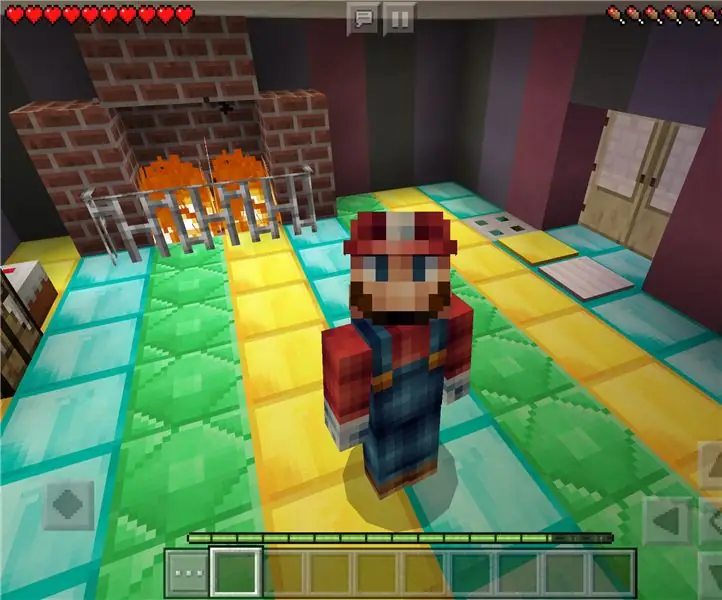
Как получить скины для ПК Minecraft: это как получить скины для ПК или ПК Minecraft. Надеюсь, ты повеселишься
DIY Minecraft Pickaxe Controller: 4 шага (с изображениями)

DIY Minecraft Pickaxe Controller: у меня почти год лежали детали, чтобы сделать это, и, наконец, у меня появилось время, чтобы заняться этим. У нас есть игровой контроллер USB (HID), который подключается прямо к любой машине с USB и действует как клавиатура / мышь / джойстик. У него
Arudino PC Afk Machine (в основном для Minecraft): 4 шага

Arudino PC Afk Machine (в основном для Minecraft): когда я играю в Minecraft, меня всегда беспокоит одна проблема - afk. Когда мне нужно куда-то пойти и нужно сделать " Вдали от клавиатуры " Я хотел иметь устройство, которое позволяло бы мне работать с афк сразу же. Конечно, вы можете построить для себя AFK-машину
Как применять текстуры на поверхности отдельных объектов в Second Life: 7 шагов

Как применять текстуры к отдельным поверхностям объектов в Second Life: В Second Life у вас есть возможность применять несколько текстур к одному объекту. Процесс очень прост и может значительно улучшить внешний вид ваших сборок
